3 sätt att lägga till Andy Warhols popkonsteffekt till foton
När du tänker på popkonst(Pop Art) , tänker du på Andy Warhol och målningar av Marilyn Monroe eller Elvis . Det är en cool stil. Du känner omedelbart igen ämnet, men det är väldigt annorlunda än vad vi normalt ser. Warhol gjorde mycket av detta arbete med hjälp av silkscreen-metoden. Vi visar dig hur du gör det i Photoshop , Android och iPhone .

1. Snabbt och enkelt Andy Warhol-effekt i Photoshop(Quick and Easy Andy Warhol Effect in Photoshop)
Om du är ett Photoshop -proffs kommer du att tycka att detta är för grundläggande. Du har rätt. Men för den genomsnittliga personen som börjar med Photoshop är detta förmodligen det snabbaste sättet att lägga till en Warhol- effekt utan att köpa en Photoshop-åtgärd eller ett filter(Photoshop action or filter) .
- När du har öppnat bilden väljer du beskärningsverktyget(Crop Tool) . Välj 1×1 (kvadrat)(1×1 (Square)) för måtten. Detta ger en balanserad, färdig produkt.
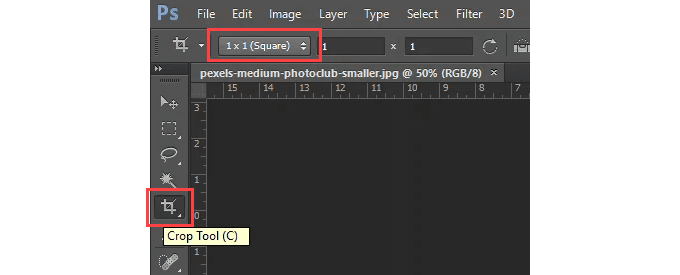
- Gör en kopia av bakgrundslagret genom att högerklicka på lagret och välja Duplicera(Duplicate Layer) lager .

- Välj den ursprungliga bakgrundsbilden och välj Bild(Image ) > Läge(Mode ) > Dukstorlek(Canvas Size ) eller tryck på Alt + Ctrl + C .
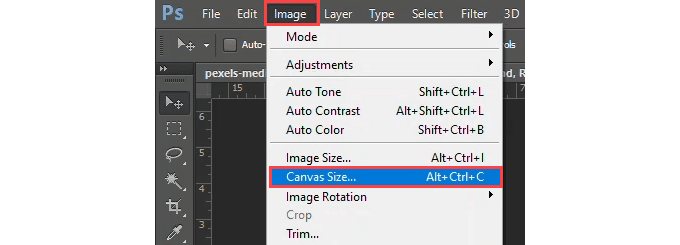
- Växla enheterna till procent(Percent ) och gör bredd(Width ) och höjd till 200 procent(Height 200 percent) . Förankra(Anchor ) bilden i det övre vänstra hörnet. Välj OK .

- Välj bakgrundskopieringsskiktet(Background copy ) , högerklicka och välj Duplicera lager(Duplicate Layer) .

Gör detta tills du har fyra lager plus det ursprungliga bakgrundslagret(Background) .

- Högerklicka på vart och ett(each ) av de fyra bakgrundskopieringsskikten(four Background copy ) och välj Konvertera till smart objekt(Convert to Smart Object) . Detta gör det möjligt att redigera varje lager för sig.

- Högerklicka på ett lager och välj Redigera innehåll(Edit Contents) .
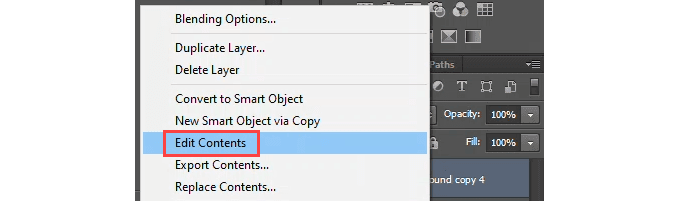
- Gå till Adjustments och välj Posterize . När rutan Posterize Properties(Posterize Properties ) visas ändrar du nivåerna(Levels ) till 2 . Eller vad du nu vill. Experimentera med det.

- Tillbaka på fliken Justeringar(Adjustments ) , välj Channel Mixer . När rutan Egenskaper(Channel Mixer Properties ) för kanalmixer öppnas, justera skjutreglagen tills du får den effekt du vill ha. Tryck sedan på Ctrl + S för att spara tillbaka ändringen till originalfilen.
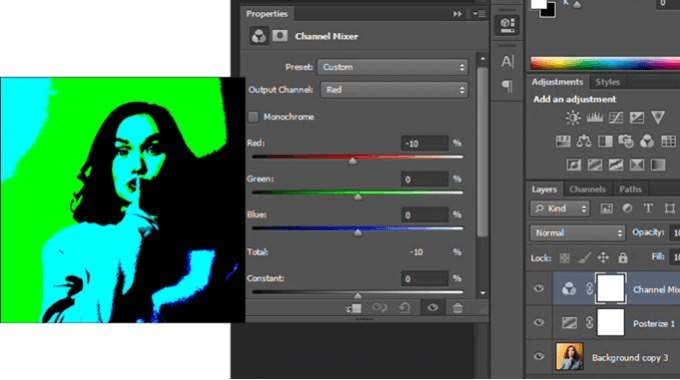
Gör detta för de återstående tre lagren. När bilden är vad du vill, spara den.

2. Andy Warhol Pop Art iPhone-app
Hur skulle Warhol känna om att hans arbete reducerades till en mobilapp? Det verkar som något han skulle göra.
Den enklaste och snabbaste iPhone-appen att använda är Abstract You – Pop Art Effects . Det är en annonsstödd gratis app som inte tillåter dig att spara din skapelse, men uppgraderingen är $2,79. Premiumversionen gör sig av med annonserna och tillåter alla andra funktioner.
- Öppna appen och tryck på kameraikonen. Välj Kamera(Camera ) eller Fotoalbum(Photo Album ) för källbilden. Välj sedan bilden att arbeta med.

- Omedelbart ändras bilden till något som Pop Art . Prova de olika färgade cirklarna märkta som tri-1 , tri2 eller tri3 . Välj 4Color eller 6Color för ett större färgdjup. Välj knappen Redigera(Edit ) för att göra ännu mer.
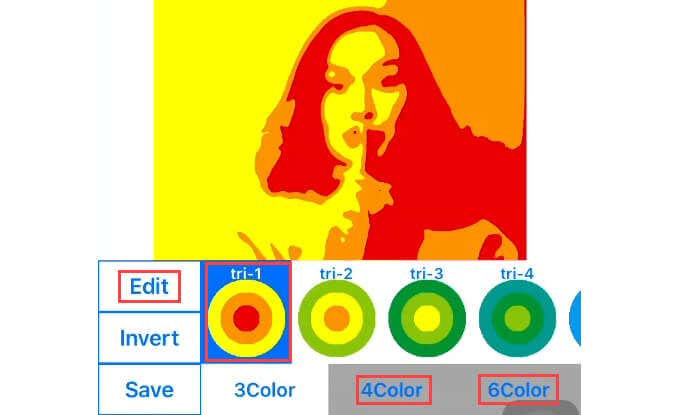
- På redigeringsskärmen(Edit ) finns det förinställningar för Warhol , Haring och Mondrian . Haring är Keith Haring vars figur konturer graffiti-stil konst du skulle känna igen. Mondrian är Piet Mondrian , som inte var en popartist utan en pionjär inom abstrakt konst i början av 1900-talet. 4Image skapar Warhols(Warhol) polyptykstil . Spela med alla inställningar för att få önskad effekt.

3. Andy Warhol Pop Art Android-app
Det finns några popkonstliknande Android-(Pop Art-style Android) appar. På den kostnadsfria annonsstödda sidan finns Marilyn Style Pop Art Image . Det fungerar bra och du kan spara bilderna utan vattenstämpel(watermark) . Den betalda versionen, Pop Art Studio Pro har mycket fler effekter och kan vara värd $4,29 för dig. Låt oss hålla oss till gratis för nu.
- Öppna appen och välj antingen filmappen(file folder ) eller kameraikonen(camera ) för att få din källbild. Genast blir bilden en Warhol-liknande bild. Du kan få en varning om att de gjort appen för äldre Android-enheter(Androids) . Vi testade den på en Samsung Galaxy A70 med Android 10 och den fungerade bra.

- För att anpassa bilden, klicka på kugghjulsikonen(gear ) för att komma till inställningsfönstret.

Spela runt i dessa inställningar tills du får något du gillar. Tärningsikonen ger slumpmässiga inställningar . (dice )Den cirkulära(circular arrow) pilikonen ångrar den senaste ändringen. Genom att välja färger(Colors ) kan du byta pall.

- När du är nöjd väljer du menyn med tre punkter(three-dots menu ) i det övre högra hörnet.

Härifrån kan du spara(Save) eller dela(Share) bilden.
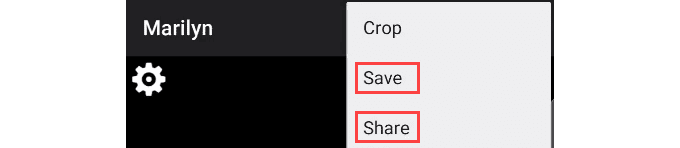
Det ger dig möjlighet att spara som PNG eller JPG . Ganska bra för en gratis app.

Du är en Andy Warhol-fabrik nu(You’re An Andy Warhol Factory Now)
Det berömda namnet på Andy Warhols studio var "The Factory" på grund av antalet människor som arbetade och bodde där och den enorma mängd konst de skapade. Nu kan du skapa i Warhols stil var som helst.

Känner du till andra snabba och enkla sätt att göra popkonst(Pop Art) ? Vill du göra Roy Lichtenstein Ben-Day dots komisk stil(comic-style art) ? Kanske göra något som en Banksy eller Shepard Faireys Barack Obama "Hope"-affisch? Dela med oss så att vi kan dela med alla. Det är poängen med Pop Art .
Related posts
5 enkla sätt att tjäna pengar online
7 sätt att hantera uttag från sociala medier
Topp 4 sätt att få gratis TikTok-mynt
Vad betyder Yeet och hur man använder det på rätt sätt
Hur man går live på TikTok
Vad står VHS för?
10 bästa klassiska Public Domain-filmer du kan titta på gratis
Hur man lägger till vänner på Discord
25 bästa musiksubreddits för att upptäcka ny musik
4 bästa hackingspel online för att lära dig programmering
Vad är Kickstarter-finansiering och hur finansierar du ditt projekt?
Hur man tittar på Netflix med vänner
Hur man får vänner online
Lista över 10 skräckfilmer från Hulu att se just nu
Vad är Anime Filler på streamingsidor och hur man undviker det
Gångjärn Dating App Review: Varför det är bättre
Hur man duett på Tiktok
Vad betyder HMU (och hur man använder det)
Fick du en kampanj nyligen? Grattis, lägg nu till det på LinkedIn
8 bästa YouTube Fitness-kanaler för att komma i form (män och kvinnor)
